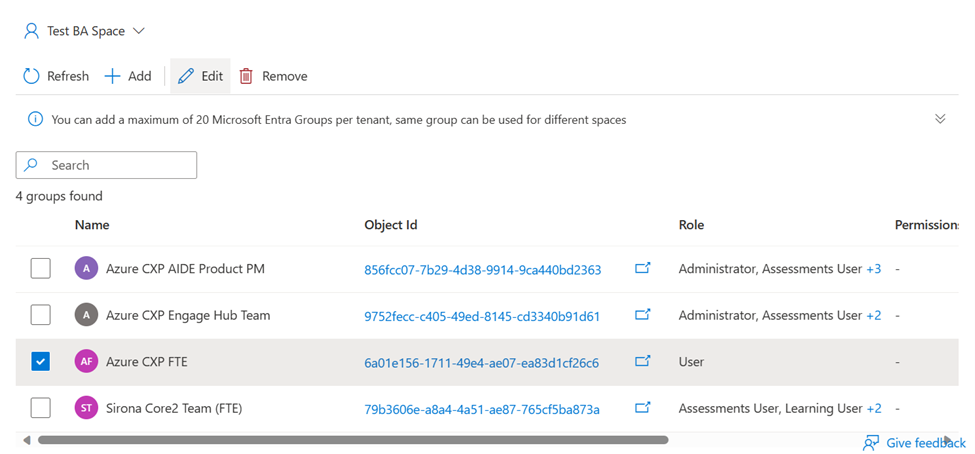Pikaopas järjestelmänvalvojille – Microsoft Engage Center (palvelukeskus)
Ennen jatkamista
- Tutustu MicrosoftIn engage Centerin yleiskatsaukseen.
- Tutustu ominaisuuksien yleiskatsaukseen.
- Tutustu Microsoft Engage Center -työtiloihin.
- Tutustut siihen, miten roolit ja käyttöoikeudet toimivat.
- Opi hallitsemaan Microsoft Entra -ryhmiä.
Lisää tiimisi
Käyttäjät, joilla on Microsoftin Entra-ryhmien hallinta -käyttöoikeus, voivat hallita muiden Microsoft Engage Center -käyttäjien käyttöoikeuksia Microsoft Entra -ryhmien kautta.
Tärkeä
Jos kyseessä on uusi sopimus (ensimmäistä kertaa määritetty), vain määritetty asiakastuen päällikkö (CSM) voi kirjautua sisään seuraavien vaiheiden suorittamiseksi.
Saat ohjeet hallintamallisi määrittämiseen ohjeista asiakastukipäälliköiden pika-aloituksessa.
Jos olet csm-niminen ja haluat delegoida tämän roolin jollekulle muulle, ota yhteyttä Microsoft Customer Success Account Manageriin (CSAM) ja anna hänelle sen henkilön nimi, jonka haluat delegoida uutena CSM:nä. Kun tämä käyttäjä on nimetty, hän voi suorittaa seuraavat vaiheet.
Myönnä Microsoft Entra -ryhmän käyttöoikeus
Jos haluat antaa ryhmäsi jäsenille käyttöoikeuden, sinun on lisättävä Microsoft Entra -ryhmä, joka sisältää ne käyttäjät, joille haluat antaa käyttöoikeudet. Et voi lisätä käyttäjiä erikseen Microsoft Entra -ryhmän ulkopuolelle.
Siirry Ryhmät-välilehteen ja valitse Lisää-painike.
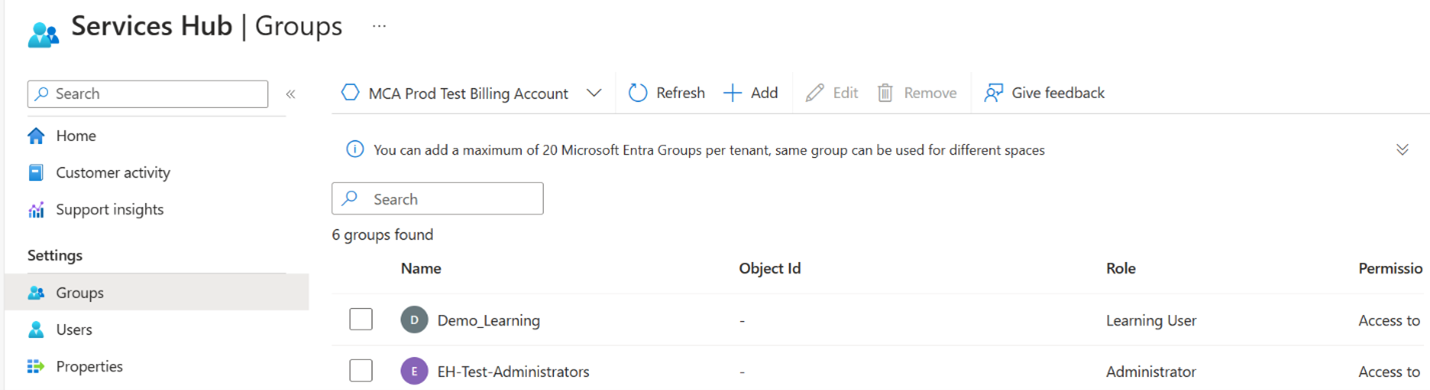
Hae Microsoft Entra -ryhmäsi. Jos sinulla on jo Microsoft Entra -ryhmä määritettynä, hae Entra-ryhmääsi ryhmän nimen tai objektitunnuksen mukaan. Huomautus: Etsittävän Entra-ryhmän on oltava nykyisessä hakemistossasi.
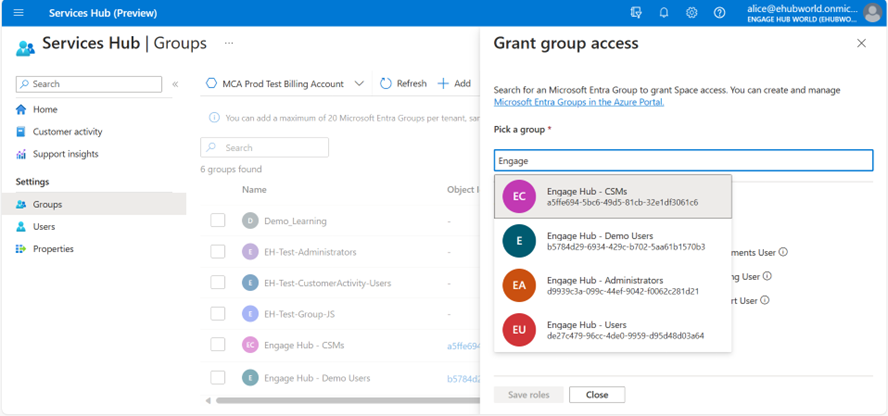
Jos tiimillesi ei ole määritetty vähintään yhtä Microsoft Entra -ryhmää, luo ryhmä Azure-portaali ja palaa sitten seuraamaan näitä vaiheita.
Valitse yksi tai useampi rooli Microsoft Entra -ryhmällesi, jos haluat myöntää kaikille ryhmän käyttäjille samat roolit.
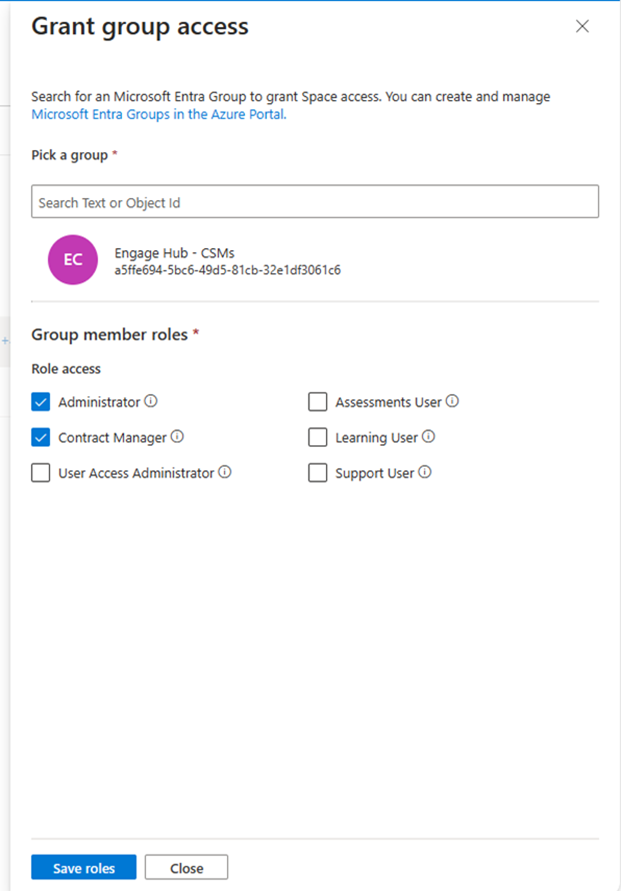
Vahvista muutoksesi valitsemalla Tallenna roolit.
Microsoft Entra -ryhmien muokkaaminen
Siirry Käyttöoikeuksien hallinta -välilehteen. Valitse ryhmä luettelosta ja valitse sitten Muokkaa-painike.
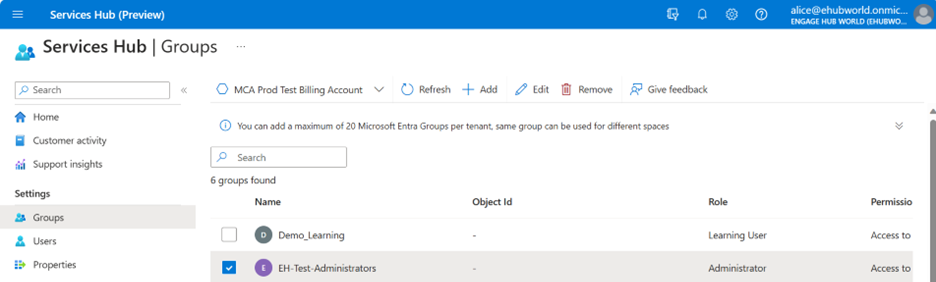
Muokkaa valitsemasi Microsoft Entra -ryhmän ryhmäroolia.
Vahvista muutoksesi valitsemalla Tallenna roolit.
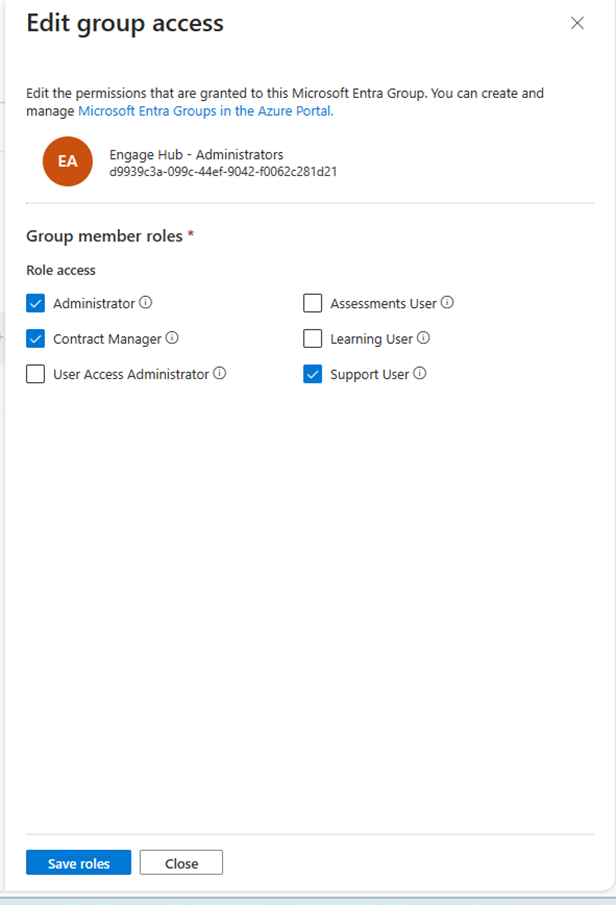
Jos haluat lisätietoja Microsoft Entra -ryhmän hallinnasta, lue ohjeartikkeli Microsoft Entra -ryhmien ja ryhmän jäsenyyden hallinta.
Microsoft Entra -ryhmien poistaminen
Huomautus
Microsoft Entra -ryhmän poistaminen poistaa käyttöoikeuden kaikilta käyttäjiltä, jotka kuuluvat ryhmään, ellei heillä ole muita oikeuksia toisen Microsoft Entra -ryhmän kautta tai ellei heillä ole järjestelmän määrittämää käyttäjää.
Siirry Ryhmät-välilehteen ja valitse haluamasi ryhmä.
Valitse Poista-painike.